Google Chrome est peut-être le navigateur le plus utilisé sur Windows et Android, mais il présente de nombreux problèmes de confidentialité déconcertants. L’une des plus grandes plaintes concernant Chrome est que la connexion à n’importe quel service Google, comme Gmail ou YouTube, vous connecte automatiquement au navigateur lui-même. Heureusement, vous pouvez facilement supprimer et dissocier votre compte Google de Chrome. Vous pouvez également empêcher le navigateur Google Chrome de vous connecter automatiquement au navigateur, et c’est exactement ce que nous examinerons dans cet article.
Dans cet article, nous allons vous montrer comment supprimer votre compte Google de Chrome. Nous vous montrerons également comment dissocier votre profil Chrome de vos comptes Google en empêchant Chrome de se synchroniser avec Google en premier lieu. Cela vous aidera à séparer votre profil Chrome de votre compte Google et à améliorer votre confidentialité en ligne. Alors, sans plus tarder, voyons comment vous pouvez le faire.
Noter: Cet article concerne la suppression de votre compte Google de Chrome. Pour supprimer votre compte Google de votre iPhone ou appareil Android, consultez notre article détaillé à ce sujet. Vous pouvez également apprendre à vous déconnecter d’un compte Google lorsque vous utilisez plusieurs comptes sur votre ordinateur ou votre téléphone Android..
Pourquoi Google associe-t-il automatiquement votre compte à votre profil Chrome ?
Avant d’aborder le didacticiel, il est important de savoir pourquoi Google associe votre compte à votre profil Chrome. De plus, pourquoi vous connecte-t-il automatiquement à Chrome chaque fois que vous vous connectez à un service Google en ligne ? Eh bien, tout comme Apple, Google utilise également votre identifiant de compte unique pour suivre vos favoris Chrome, votre historique de recherche Google, vos recommandations YouTube, etc.
Pour ce faire, Chrome associe automatiquement votre profil Chrome à un compte Google lorsque vous vous connectez à un service Google sur le Web. Cela aide Google à offrir une « expérience transparente » sur tous les appareils en vous permettant de synchroniser votre historique, vos favoris, vos mots de passe, etc., sur plusieurs appareils. Pendant ce temps, les utilisateurs soucieux de leur vie privée voient cela comme une menace majeure pour leur vie privée en ligne et conseillent aux utilisateurs de supprimer leur compte Google de Chrome. Ici, nous allons voir exactement comment vous pouvez le faire.
Désactiver la fonctionnalité de connexion automatique au compte Google de Chrome
Comme déjà mentionné, Chrome vous connecte automatiquement à votre compte Google chaque fois que vous vous connectez à un service Google, comme Gmail, YouTube, Google Photos, etc. Il lie également votre profil Chrome actuel à ce compte. Alors que Google dit qu’il le fait pour offrir une «expérience transparente», c’est un cauchemar en matière de confidentialité pour de nombreux utilisateurs. Nous allons donc vous montrer comment désactiver les connexions automatiques aux comptes Google lorsque vous vous connectez à d’autres services Google.
Désactiver la fonction de connexion automatique dans Google Chrome sur le bureau
- Ouvrez Google Chrome et cliquez sur le menu à trois points dans le coin supérieur droit. Maintenant, sélectionnez « Paramètres » dans le menu contextuel.
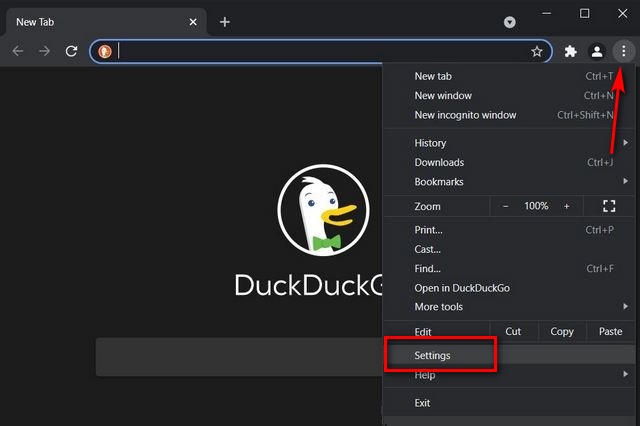
Noter: Vous pouvez également accéder directement à la page des paramètres par copier-coller chrome://settings/ dans la barre d’adresse et en appuyant sur la touche Entrée.
- Sur la page Paramètres, cliquez sur « Synchronisation et services Google » dans le volet de droite.
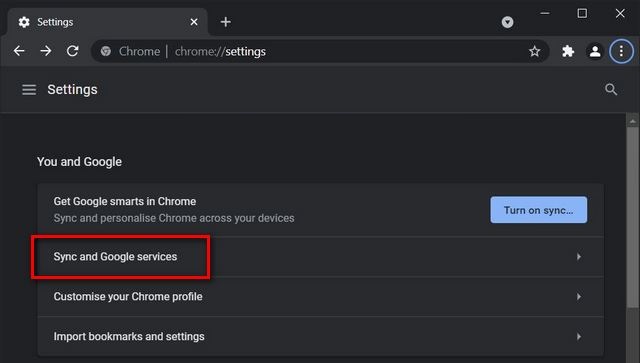
- Sur la page suivante, désactivez la bascule à côté de « Autoriser la connexion Chrome« . En désactivant cette option, vous pourrez vous connecter à Gmail et à d’autres services Google sans vous connecter à Chrome.
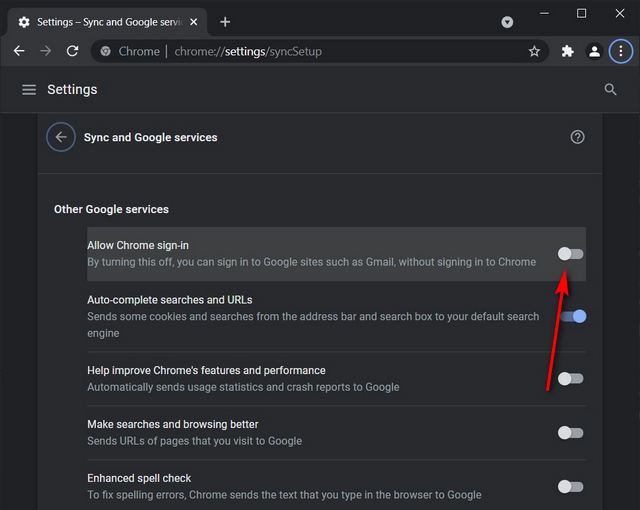
C’est ça! Google Chrome s’abstiendra désormais de se connecter automatiquement à votre compte Google chaque fois que vous vous connecterez à Gmail, YouTube, Google Photos, etc.
Désactiver la connexion automatique dans Google Chrome sur Android
Le processus de désactivation de la fonction de connexion automatique dans Google Chrome sur Android fonctionne de la même manière que l’application de bureau. Alors, suivez les étapes ci-dessous.
1. Ouvrez Chrome et appuyez sur le menu à trois points dans le coin supérieur droit. Dans le menu contextuel, sélectionnez « Paramètres« .
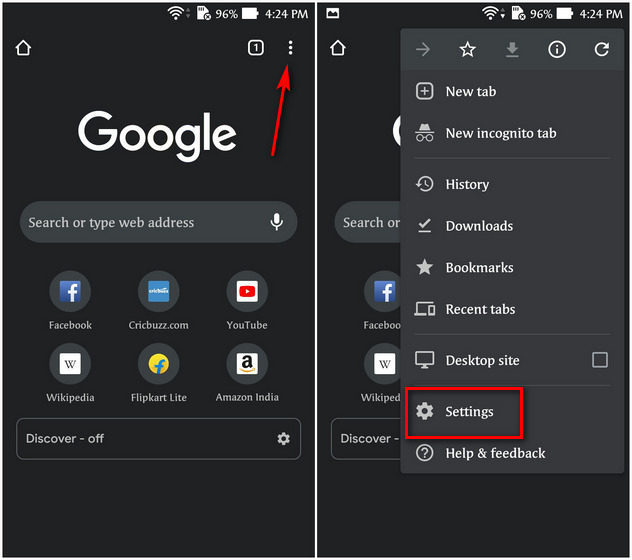
- Tapez sur « Services Google » dans la section « Vous et Google ». Enfin, désactivez le « Autoriser la connexion Chrome” option.

Comment supprimer un compte Google de Chrome
Bien que vous sachiez maintenant comment empêcher Chrome de se connecter automatiquement à votre compte Google, vous devez également vous débarrasser du profil Chrome qui s’est automatiquement connecté à votre compte Google en premier lieu. Voici comment procéder :
Supprimer le compte Google de l’application de bureau Chrome (Windows, Mac ou Linux)
- Ouvrez Chrome et cliquez sur l’icône du profil dans le coin supérieur droit. À présent cliquez sur l’icône d’engrenage dans le menu contextuel pour gérer les paramètres de votre (vos) profil(s) Chrome.
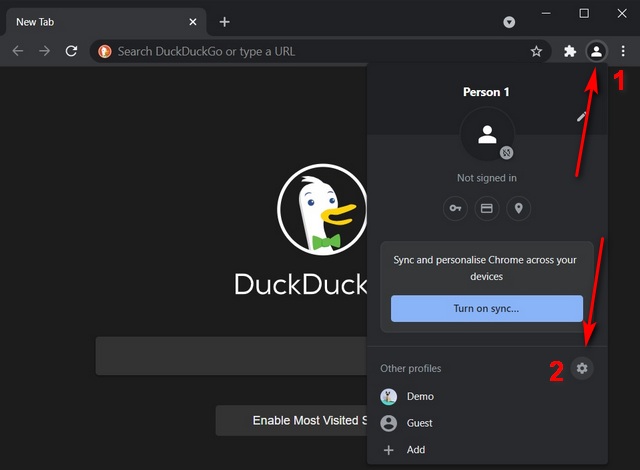
Noter: Si vous utilisez plusieurs profils, vous pouvez être redirigé directement vers la page de profil Chrome sans avoir à suivre l’étape ci-dessus.
- Maintenant, une fenêtre Chrome s’ouvrira avec tous les profils Chrome répertoriés en tant que cartes. Clique sur le menu à trois points sur la carte qui correspond à votre profil cible. Dans le menu déroulant qui apparaît, cliquez sur « Effacer« .
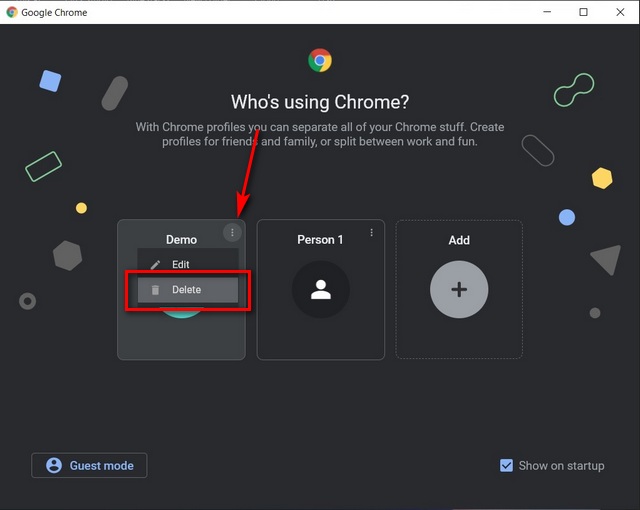
- Vous verrez maintenant un message contextuel répertoriant tout l’historique et les données de navigation associés à ce profil Chrome, y compris les mots de passe enregistrés, etc. Assurez-vous qu’aucun de ceux-ci n’est important avant de continuer. Enfin, appuyez sur « Effacer » pour vous débarrasser de ce profil et supprimer votre compte Google du navigateur Chrome.
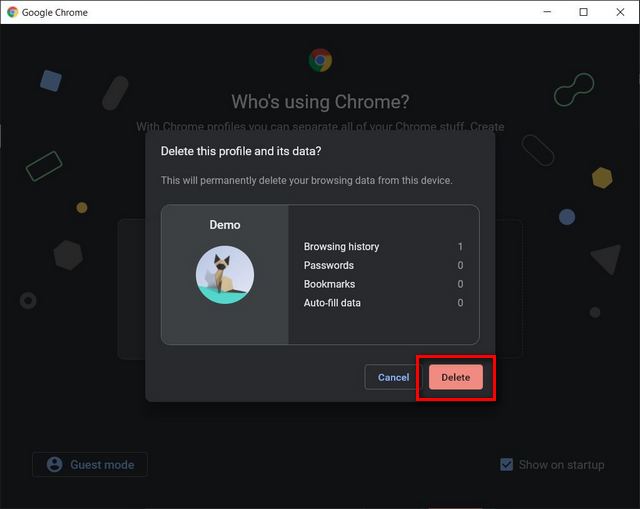
C’est ça! Le compte Google que vous essayez de supprimer de Chrome a maintenant disparu.
Supprimer le compte Google de Chrome sur Android et iOS
Sur Android, vous pouvez supprimer votre compte Google de Chrome de deux manières. Dans le premier cas, vous pouvez supprimer le compte google de l’appareil lui-même, comme expliqué dans cet article. Il supprimera ce compte non seulement de Chrome, mais également d’autres applications Google, notamment Gmail, Maps, Photos et Drive.
Ici, nous discuterons de l’autre méthode qui supprimera votre compte Google de Chrome uniquement tout en vous gardant connecté à d’autres services Google sur votre appareil Android. La première option est exclusive à Android, tandis que la seconde fonctionne également sur iOS et iPadOS. Suivez donc les étapes ci-dessous pour supprimer votre compte Google de Chrome sur votre appareil iOS ou Android.
- Ouvrez les paramètres Chrome (menu à trois points -> Paramètres) sur votre téléphone, comme expliqué précédemment dans cet article. À présent appuyez sur votre profil Google en haut de l’écran Paramètres. Sur la page suivante, sélectionnez le compte que vous souhaitez supprimer et appuyez sur le « Se déconnecter et désactiver la synchronisation » bouton.
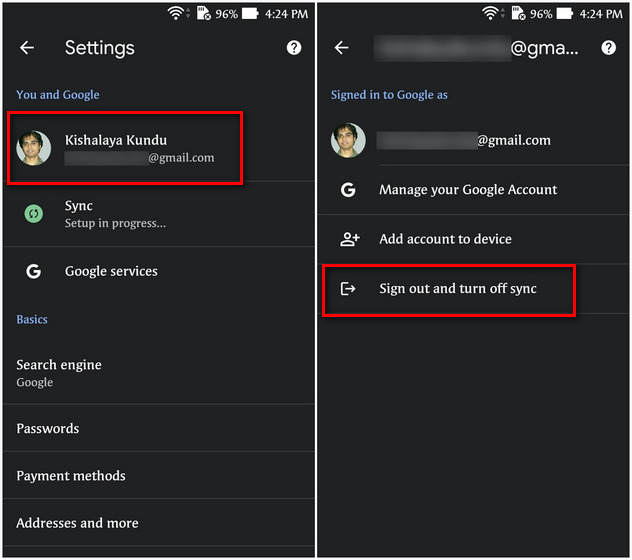
Noter: Si vous ne voyez pas les informations de votre compte en haut de la page Paramètres, cela signifie que vous êtes déjà déconnecté de Google Chrome. Le navigateur, dans ce cas, indiquera clairement « Non connecté » au lieu d’afficher votre identifiant de compte Google.
Choses à retenir sur la suppression du compte Google de Chrome
Bien que le processus de suppression de votre compte Google de Chrome soit simple, vous devez garder à l’esprit quelques points. Pour les appareils fournis par l’entreprise, sur lesquels Chrome est installé par votre service informatique et le compte Google/Gmail associé est une adresse e-mail professionnelle, vous devrez contacter votre administrateur informatique pour supprimer votre compte dans Chrome. De plus, sur Chrome OS, la suppression d’un compte Google de Chrome entraînera la perte de l’accès des utilisateurs aux applications téléchargées et aux achats Google Play.
Nous espérons que notre didacticiel vous aidera à lutter contre le problème de connexion automatique dans Google Chrome pour une expérience plus sûre et plus privée sur le Web. Pour une confidentialité encore meilleure, découvrez comment supprimer et désactiver les cookies dans Google Chrome sur Windows et Android et comment effacer l’historique de navigation sur tous les navigateurs populaires. Cependant, si même cela n’est pas assez rassurant et que vous souhaitez vous débarrasser définitivement de Google Chrome, découvrez les meilleures alternatives Google Chrome pour votre bureau et les meilleurs navigateurs axés sur la confidentialité sur Android et iOS.



![[2023] 6 façons de copier / coller du texte brut sans formatage](https://media.techtribune.net/uploads/2021/03/5-Ways-to-Copy-Paste-Plain-Text-Without-Formatting-on-Your-Computer-shutterstock-website-238x178.jpg)






